3Ds Max的参数化变形器中推力使用教程
设·集合小编 发布时间:2023-03-15 22:56:26 926次最后更新:2024-03-08 11:17:35
3D Max是一款制作精良的建模与动画制作软件,由于功能颇多所以在建模方面,对于很多小白来说毫无头绪。所以我们在学习的时候,可以从一些简单的模型开始锻炼自己,顺便去熟悉软件功能的使用,今天就来跟大家先熟悉一下3Ds Max的参数化变形器中推力使用教程。
工具/软件
电脑型号:联想(lenovo)天逸510s; 系统版本:Windows7; 软件版本:3Ds Max2010
方法/步骤
第1步
打开3Ds Max软件,在视图中创建一个茶壶。

第2步
为了看到明显的变化,我们在原始茶壶的旁边复制一个一模一样的茶壶出来,进行对比。我们将原始茶壶标为1号,复制的茶壶标为2号。

第3步
选中1号茶壶,打开“修改器”菜单。

第4步
选择“参数化变形器”中的“推力”命令。

第5步
选中1号茶壶,打开“修改”选项卡,然后打开“参数”卷展栏。“参数”卷展栏只有“推进值”一项参数。
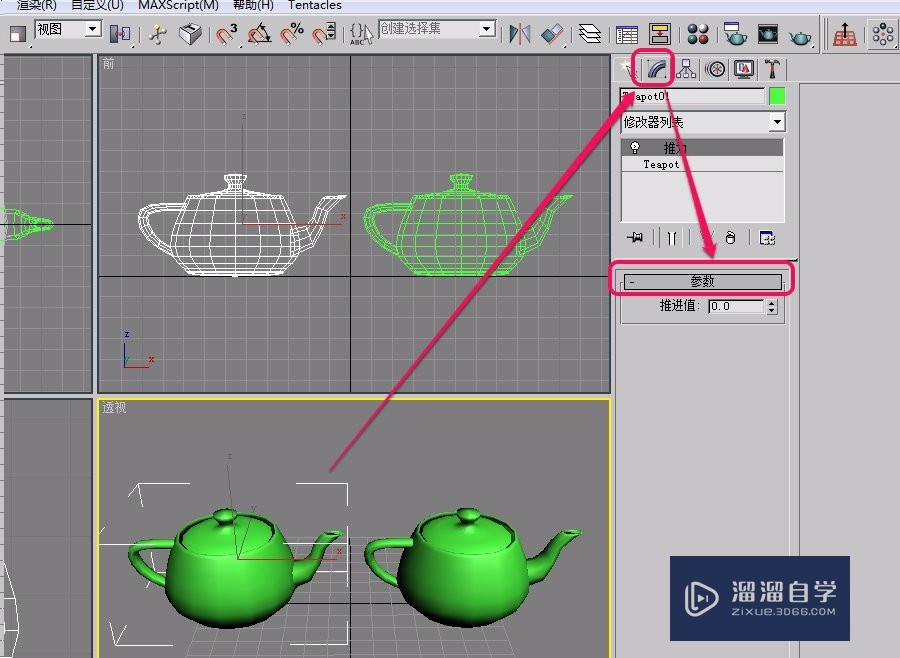
第6步
我们将“推进值”设置为 50.0 ,可以看到,1号茶壶已经明显比2号茶壶变大了(即发生了膨胀)。
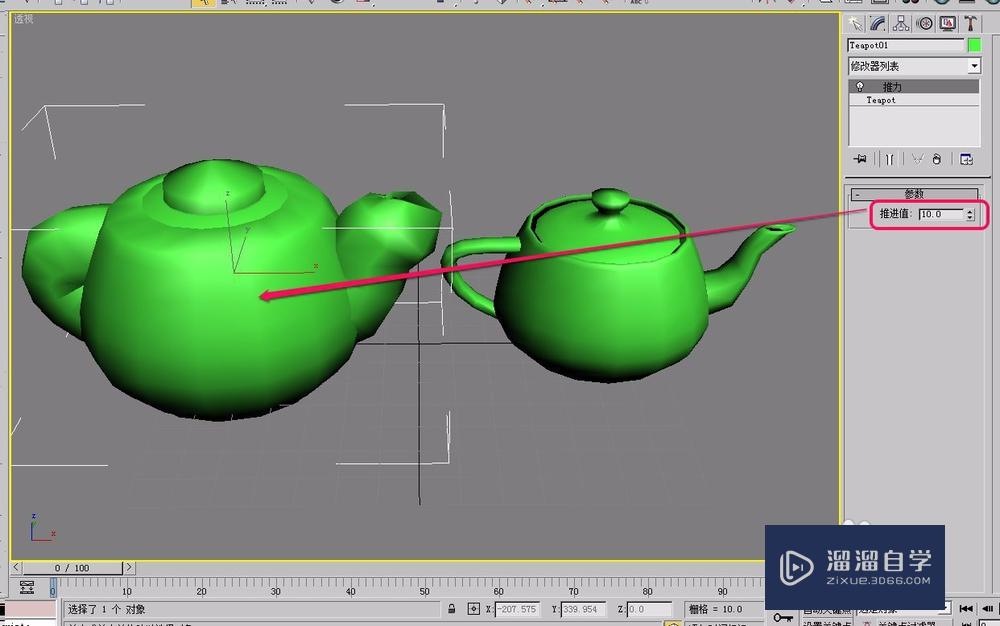
第7步
我们将“推进值”设置为 -1.0 ,可以看到,1号茶壶已经明显比2号茶壶缩小了(即发生了收缩)。

- 上一篇:3DMax中的摄像机怎么打?
- 下一篇:3DMax怎么绘制一个刺球?
相关文章
广告位


评论列表